Popravek napake z zagonom igre na namizju v sistemu Windows 7
Veliko uporabnikov prenese različne aplikacije na svoj računalnik, vendar po namestitvi ne vedno pride do uspešnega zagona. Težave se pojavljajo pogosto, eden od njih pa je zrušiti igro na namizje brez prikazovanja obvestil. Danes bomo podrobno razložili vse razpoložljive metode za reševanje tega problema. Koristne bodo v različnih situacijah, zato vam priporočamo, da jih preizkusite vse, namesto da bi jih obravnavali posebej.
Vsebina
- Napako odpravimo z zagonom iger na namizju v sistemu Windows 7
- 1. način: Oglejte si dnevnik dogodkov
- 2. način: Znova namestite igro
- 3. način: Čiščenje zagonskega sistema Windows
- 4. način: Preglejte sistem za napake
- 5. način: Preverite, ali so v računalniku virusi
- Metoda 6: Čiščenje registra
- 7. način: Popravek grafične kartice
- 8. način: Ustvarite ostranjevalno datoteko
- 9. način: Preverite RAM
- 10. način: Preverite trdi disk
Napako odpravimo z zagonom iger na namizju v sistemu Windows 7
Vzroki problema so lahko več. Vsi ti, tako ali drugače, so povezani z delom določene aplikacije ali celotnega operacijskega sistema. Predstavljamo vam najučinkovitejše načine, ki najpogosteje dajejo pozitiven rezultat. Začnimo z najpreprostejšim.
Preden začnete z navodili spodaj, vam svetujemo, da primerjate minimalne sistemske zahteve igre z vašo strojno opremo, da se prepričate, da jo računalnik podpira natančno. Identificirajte računalniške komponente lahko posebne programe. Popoln seznam najdete v našem drugem članku na spodnji povezavi.
Glejte tudi: Programi za določanje računalniške strojne opreme
1. način: Oglejte si dnevnik dogodkov
V sistemu Windows 7 je vgrajen pregledovalnik dogodkov . Zabeleženi so vsi glavni ukrepi, ki se pojavljajo v standardnih programih in programih tretjih oseb. Obvestila in kode napak, ki ostanejo, lahko pomagajo ugotoviti, zakaj je igra padla na namizje. Zaradi tega je vredno v dnevniku dogodkov najprej ugotoviti vir napake aplikacije.
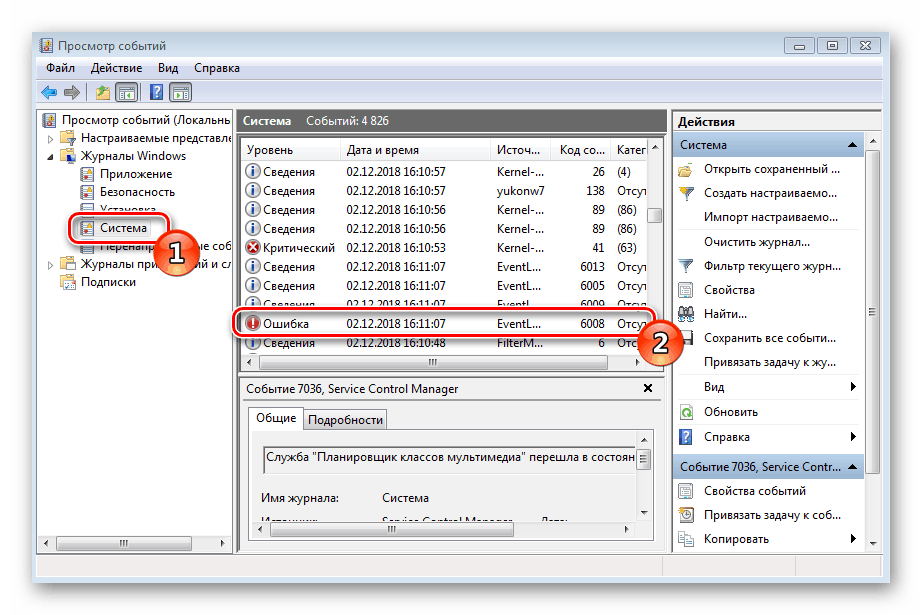
Več podrobnosti: Pojdite na dnevnik dogodkov v sistemu Windows 7
Ko prikažete seznam informacij v zahtevani kategoriji, morate najti zadnje sporočilo o napaki, ki je bilo povezano z aplikacijo, ki je bila zagnana prej, in dvakrat kliknite na vrstico - to bo odprlo podatke. Opis ponavadi označuje kodo, po kateri se rešitev išče po internetu.
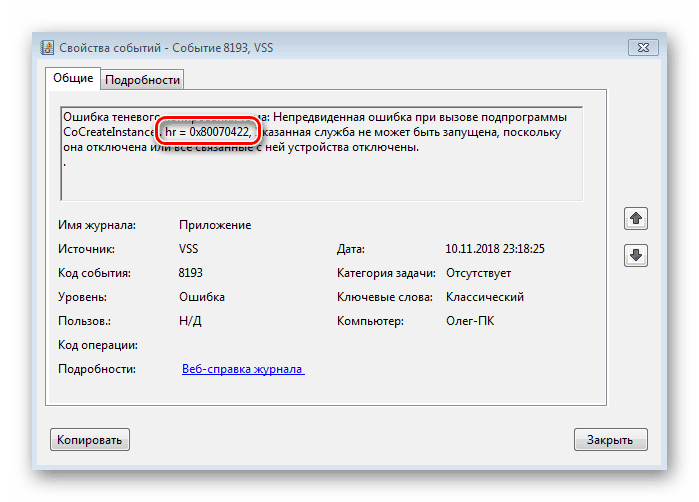
2. način: Znova namestite igro
Možno je, da je prišlo do napake pri namestitvi ali posodobitvi igre, zato je prišlo do nesreče takoj po poskusu zagona. Najbolje je, da odstranite vse datoteke aplikacije in jo poskusite ponovno namestiti, pazljivo upoštevajte vsa navodila v vgrajenem namestitvenem programu. Za podrobna navodila za namestitev aplikacij iz različnih virov si oglejte naš spodnji material.
Več podrobnosti:
Namestitev igre z diska na računalnik
Kako namestiti igro na Steam
Namestitev igre v DAEMON Tools
3. način: Čiščenje zagonskega sistema Windows
V zagonu je lahko veliko programske opreme tretjih oseb. Takšne aplikacije ne le nenehno nalagajo operacijski sistem, temveč tudi izvajajo operacije, kot sta nalaganje in nameščanje posodobitev. Vsa ta dejanja lahko vplivajo na delovanje igre, kar vodi do poleta na namizje. Priporočamo, da zaženete »čist« zagon operacijskega sistema in preverite, ali bo to pomagalo rešiti težavo. Izvedite naslednja dejanja:
- Zaženite pripomoček za zagon in držite kombinacijo tipk Win + R. Vnesite
msconfig.exein kliknite »V redu« . - Odpre se okno Konfiguracija sistema . Tukaj boste morali izbrati zavihek »Splošno «, kjer lahko z oznako izberete možnost »Prenesi po meri« , počistite polje »Naloži zagonske postavke« in nato uporabite spremembe.
- Pomaknite se do razdelka Storitve . Izklopite prikaz Microsoftovih storitev, zaustavite vse druge procese in kliknite »Uporabi« .
- Znova zaženite računalnik in preverite, ali se težava z aplikacijo zruši na namizju.

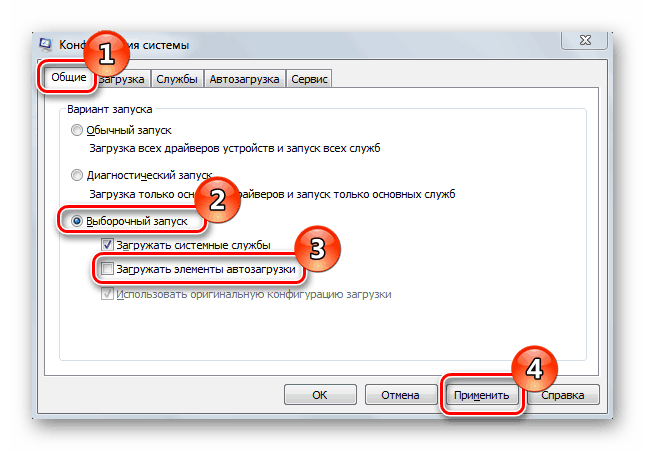
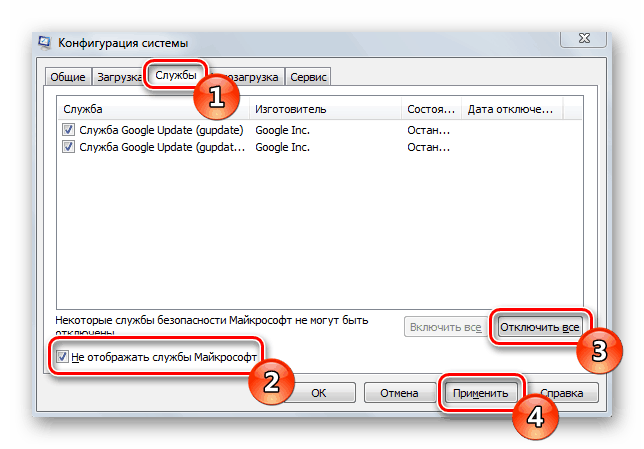
Če to pomaga, lahko trajno onemogočite nepotrebne storitve in komponente zagona. Podrobna priporočila o tem lahko najdete v drugih člankih na spodnjih povezavah.
Več podrobnosti:
Onemogočite nepotrebne storitve v sistemu Windows 7
Izklop samodejnega nalaganja programov v sistemu Windows 7
4. način: Preglejte sistem za napake
Med sejo aktivnega OS se lahko pojavijo različne napake in napake, kar vodi do drugih težav v zvezi s posameznimi aplikacijami. Zato vam svetujemo, da preverite, ali je sistem Windows celovit sistemskih datotek. To naredijo programi drugih proizvajalcev ali vgrajeni pripomoček. Več o tem preberite v naslednjem članku.
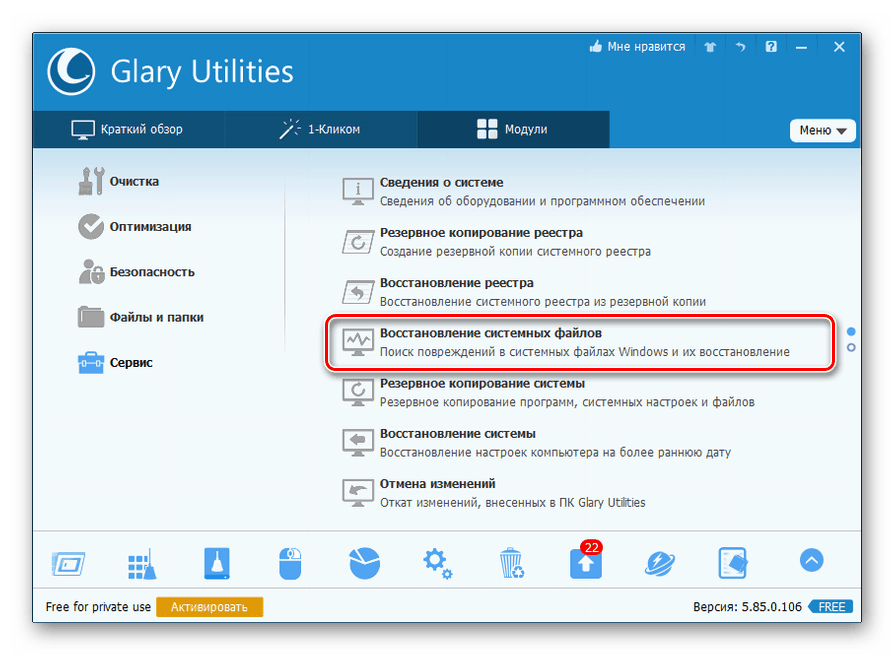
Več podrobnosti: Preverite celovitost sistemskih datotek v sistemu Windows 7
5. način: Preverite, ali so v računalniku virusi
Zlonamerne datoteke, ujete na računalniku, imajo drugačen vpliv na delovanje sistema - izbrišejo ali spremenijo podatke, preprečijo zagon določenih programov, naložijo komponente s procesi. Takšna dejanja lahko povzročijo zrušitev igre na namizje. Preverite, ali so v računalniku nevarne grožnje, in jih izbrišite, če ste našli nekaj. Po zaključku tega postopka znova zaženite aplikacijo.
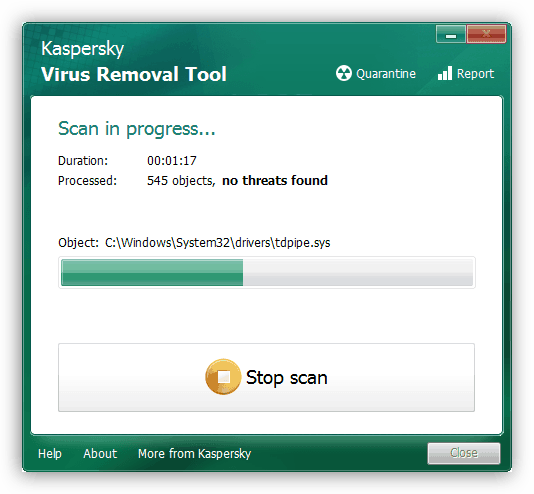
Več podrobnosti: Boj proti računalniškim virusom
Metoda 6: Čiščenje registra
Začasne datoteke in drugo smeti v registru včasih preprečujejo pravilno delovanje iger. Poleg tega včasih pride do napak, ki povzročajo podoben učinek. Očistite register in odpravite morebitne težave s katero koli priročno metodo. Za podrobne vaje na to temo si oglejte spodnje članke.
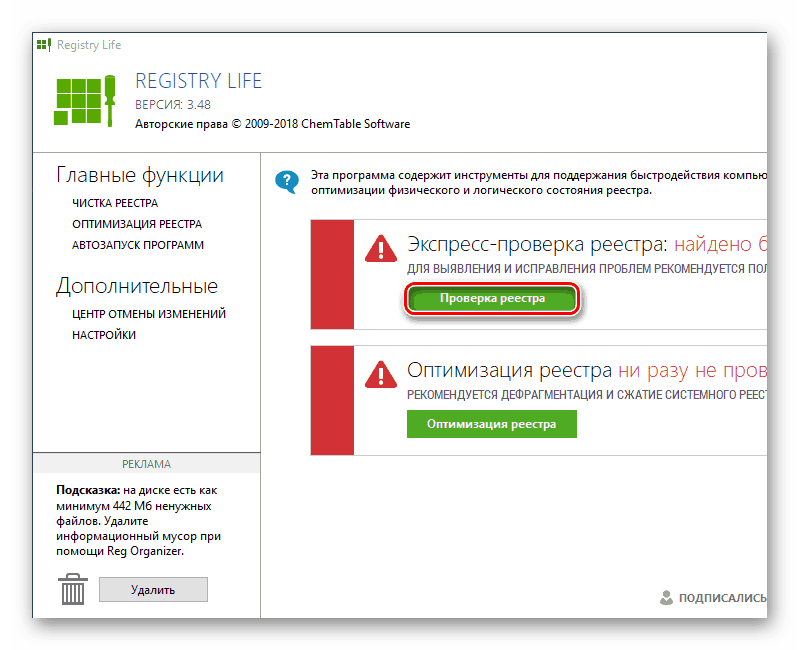
Več podrobnosti:
Kako očistiti Windows registra od napak
Čiščenje registra z CCleanerjem
7. način: Popravek grafične kartice
Stabilno delovanje katere koli aplikacije je vedno zagotovljeno z grafično kartico, zato je pomembno, da deluje normalno. Pogosto različne napake povzročijo zastareli ali nepravilno nameščeni grafični gonilniki. Priporočamo, da si preberete naslednje članke. V njih boste našli navodila za posodobitev programske opreme za grafično kartico.
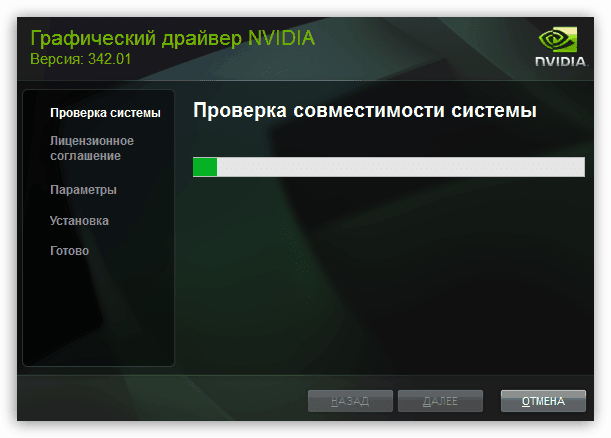
Več podrobnosti:
Posodabljanje gonilnikov grafične kartice NVIDIA
Posodobitev gonilnikov grafične kartice AMD Radeon
Pomembno je tudi, da grafična kartica deluje normalno, ne pregreje in hitro obdeluje dohodne informacije. Grafično kartico lahko preverite na različne načine, z uporabo programov drugih proizvajalcev ali z vgrajenimi orodji Windows.
Več podrobnosti:
Pregled stanja videokartice
Kako razumeti, da spali grafično kartico
8. način: Ustvarite ostranjevalno datoteko
Ostranjevalna datoteka je eden od elementov navideznega pomnilnika računalnika. Premakne določen odstotek podatkov iz RAM-a, s čimer se sprosti fizični pomnilnik. Ker vsi računalniki nimajo velike količine RAM-a, je za pravilno izvajanje iger morda potrebno ustvariti ostranjevalno datoteko.
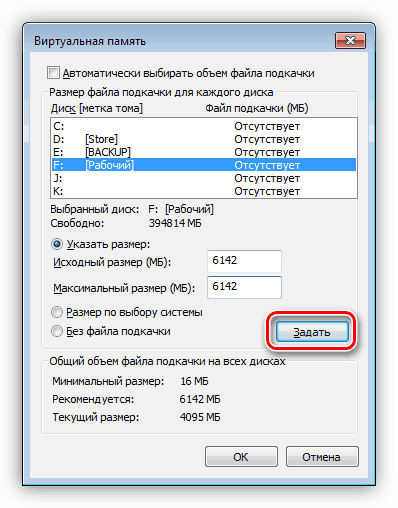
Več podrobnosti:
Ustvarjanje ostranjevalne datoteke v računalniku z operacijskim sistemom Windows 7
Kako spremeniti velikost ostranjevalne datoteke v operacijskem sistemu Windows 7
Če se sprašujete, kakšno velikost izberete, vam svetujemo, da se seznanite z našim drugim vodnikom. Vsebuje podroben opis, kako samostojno določiti optimalno količino navideznega pomnilnika.
Več podrobnosti: Določanje optimalne velikosti ostranjevalne datoteke v sistemu Windows
9. način: Preverite RAM
Računalniške aplikacije intenzivno uporabljajo RAM, nenehno prenašajo in shranjujejo podatke. Motnje v delovanju te komponente lahko vplivajo na uspešnost igre, kar vodi do zrušitev takoj po poskusu zagona. Zato vam svetujemo, da si v spodnjih povezavah ogledate naše druge članke, da bi našli navodila za preverjanje in popravljanje napak pomnilnika RAM.
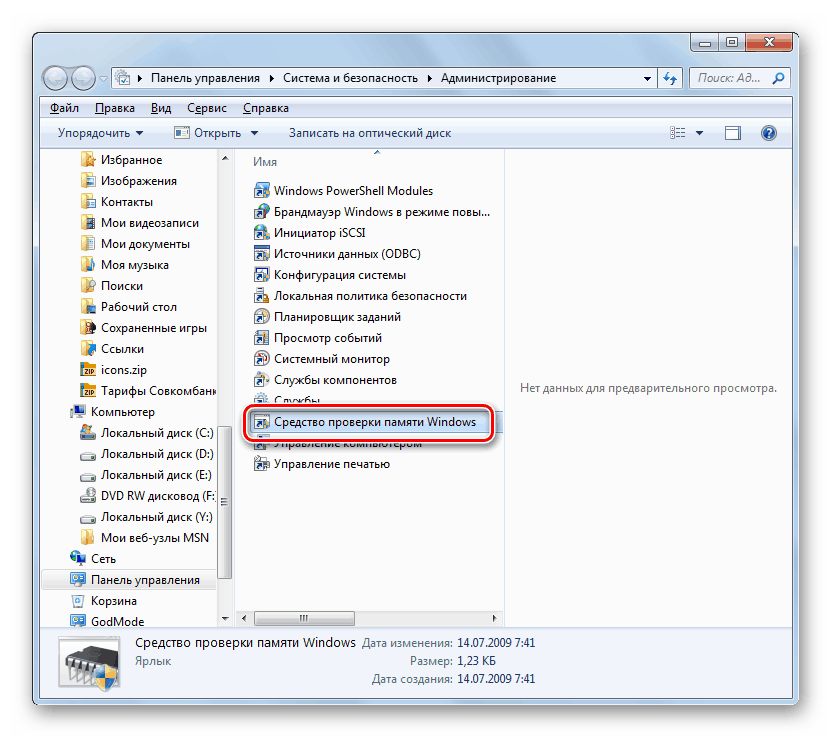
Več podrobnosti:
Preverjanje pomnilnika RAM v računalniku z operacijskim sistemom Windows 7
Kako preveriti RAM za zmogljivost
10. način: Preverite trdi disk
Včasih so okvare operacijskega sistema posledica napak na trdem disku. Glavni problem so slabi sektorji - del prostora na trdem disku, ki ne deluje pravilno. Če je škoda vplivala na datoteke igre, lahko pride tudi do sprostitve igre na namizju. Skeniranje morate začeti sami s posebnimi orodji, odkriti in poskusiti odpraviti nastale težave. Da bi to razumeli, boste pomagali posameznim materialom na naši spletni strani.
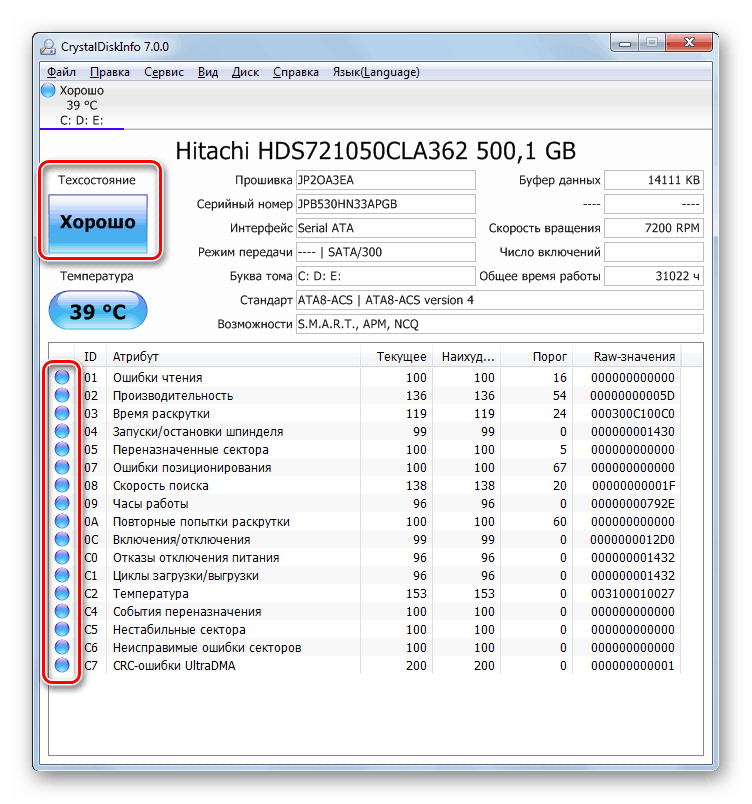
Več podrobnosti:
Preverite pogone za napake v sistemu Windows 7
Kako preveriti trdi disk za slabe sektorje
Če nobena od zgoraj navedenih metod ni prinesla nobenih rezultatov, vam svetujemo, da se obrnete na podporo na uradni spletni strani razvijalca igre, povejte jim o nastalem problemu in ukrepih, ki so bili sprejeti za njegovo odpravo. Najverjetneje boste prejeli dodatne namige, ki bodo pomagali rešiti ta problem.